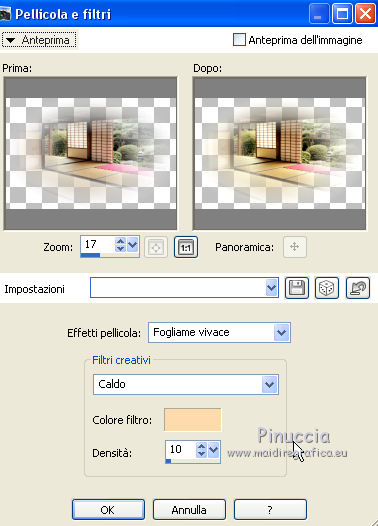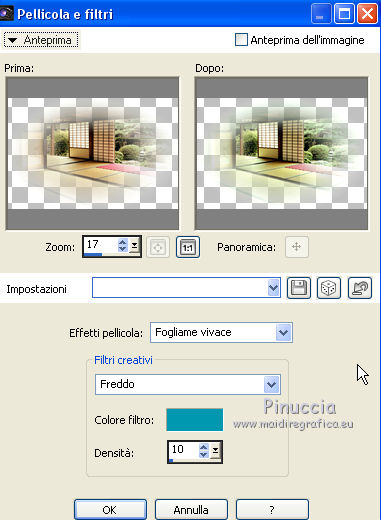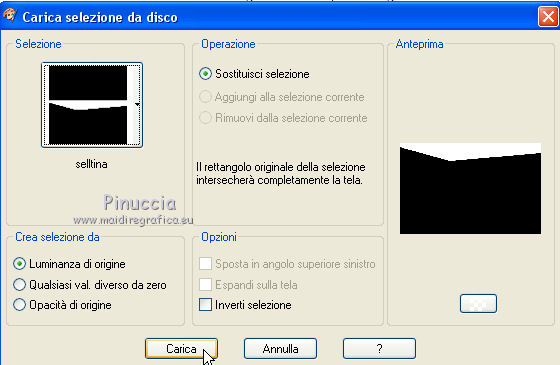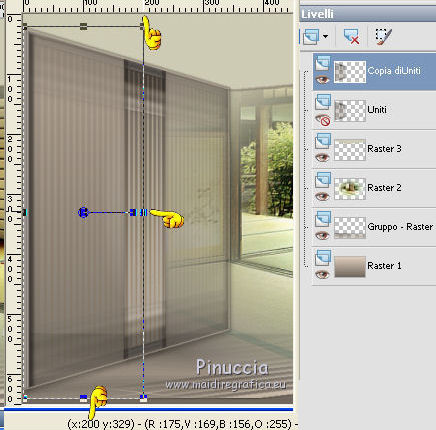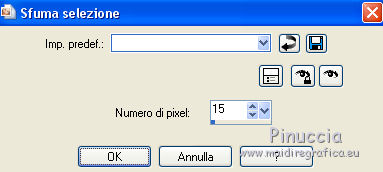|
TOP CRISTINA

Ringrazio Mineko per avermi permesso di tradurre i suoi tutorial.
Il sito è chiuso

qui puoi trovare qualche risposta ai tuoi dubbi.
Se l'argomento che ti interessa non è presente, ti prego di segnalarmelo.
Questo tutorial è stato creato con CorelX6, ma può essere realizzato anche con le altre versioni di PSP.
Dalla versione X4, il comando Immagine>Rifletti è stato sostituito con Immagine>Capovolgi in orizzontale,
e il comando Immagine>Capovolgi con Immagine>Capovolgi in verticale.
Nelle versioni X5 e X6, le funzioni sono state migliorate rendendo disponibile il menu Oggetti.
Vedi la scheda sull'argomento qui
Per tradurlo ho usato CorelX e CorelX2.
Traduzione francese/traduction française qui/ici
Le vostre versioni/vos versions qui/ici
Occorrente:
Materiale qui
Tubes utilizzati:
Tocha23432.
carillon e paesaggio ricevuti da gruppi di share.
Filtri
in caso di dubbi, ricorda di consultare la mia sezione filtri qui
Filters Unlimited 2.0 qui
FM Tile Tools - Blend Emboss qui
It@lian Editors Effect - Effetto Fantasma qui
I filtri Italian Editors si possono usare da soli o importati in Filters Unlimited
(come fare vedi qui)
Se un filtro fornito appare con questa icona  deve necessariamente essere importato in Filters Unlimited. deve necessariamente essere importato in Filters Unlimited.

Metti la selezione nella cartella Selezioni.
Apri la maschera in PSP e minimizzala con il resto del materiale.
1. Imposta il colore di primo piano con il colore chiaro #e1cfbc,
e il colore di sfondo con il colore scuro #6e665c.
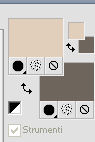
2. Apri una nuova immagine trasparente 1000 x 600 pixels,
e riempila  con il colore scuro di sfondo. con il colore scuro di sfondo.
3. Effetti>Plugins>Filters Unlimited 2.0 - Buttons & Frames - Glass Frame 2.
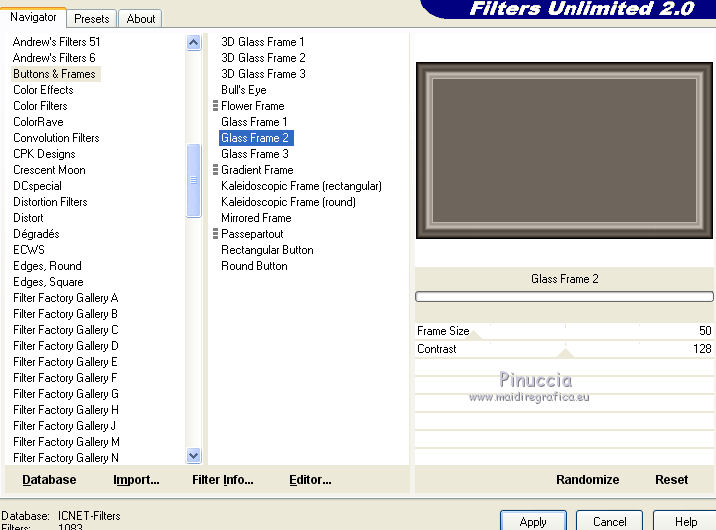
4. Selezione>Seleziona tutto.
Selezione>Modifica>Contrai - 60 pixels.

Premi sulla tastiera il tasto CANC 
Selezione>Deseleziona.
5. Effetti>Effetti geometrici>Prospettiva verticale.

6. Immagine>Rifletti.
Effetti>Effetti geometrici>Prospettiva verticale.

7. Attiva lo strumento Bacchetta magica 
e clicca al centro della cornice per selezionarla.

Selezione>Modifica>Espandi - 5 pixels.

8. Livelli>Nuovo livello raster.
Livelli>Disponi>Sposta giù.
Passa il colore di primo piano a Gradiente di primo piano/sfondo, stile Lineare.
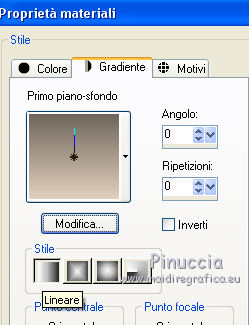
Riempi  il livello con il gradiente. il livello con il gradiente.
Abbassa l'opacità di questo livello al 50%.
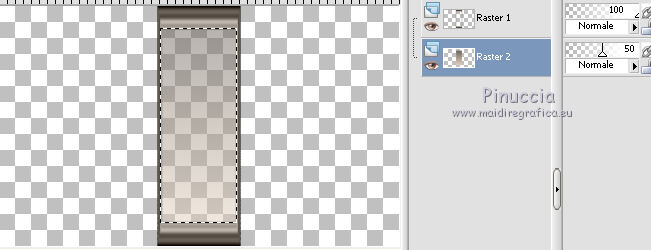
Mantieni selezionato.
9. Effetti>Effetti artistici>Mezzitoni.

Selezione>Deseleziona.
10. Livelli>Unisci>Unisci visibile.
11. Effetti>Plugins>It@lian Editors Effect - Effetto Fantasma.
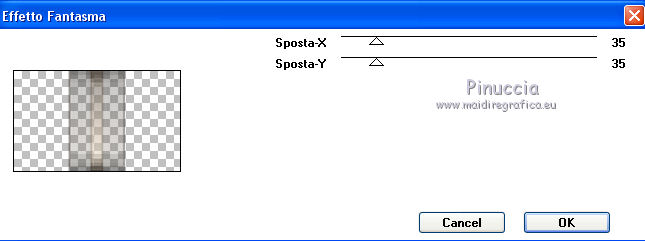
12. Effetti>Effetti di immagine>Scostamento.
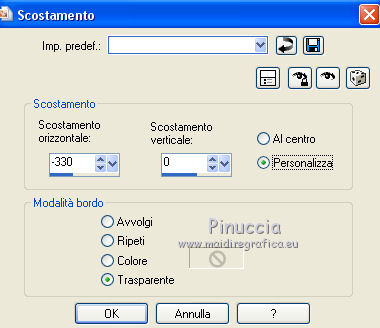
13. Attiva lo strumento Selezione 
(non importa il tipo di selezione impostato, perchè con la selezione personalizzata si ottiene sempre un rettangolo)
clicca sull'icona Selezione personalizzata 
e imposta i seguenti settaggi.

14. Livelli>Nuovo livello raster.
Riempi  con il colore scuro di sfondo. con il colore scuro di sfondo.
15. Effetti>Effetti di trama>Veneziana.

16. Effetti>Effetti 3D>Sfalsa ombra, colore nero.

Selezione>Deseleziona.
Livelli>Unisci>Unisci giù.
17. Premi il tasto K per attivare lo strumento Puntatore 
se stai usando PSP 9 il tasto D per attivare lo strumento Deformazione 
in modalità Prospettiva  , ,
spingi il nodo superiore a destra (il nodo opposto si sposterà simmetricamente),
verso il basso fino a 100 pixels.
(nella barra inferiore puoi controllare la posizione).
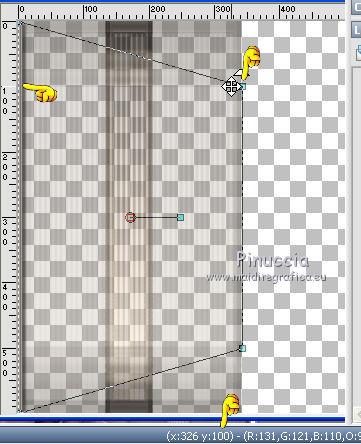
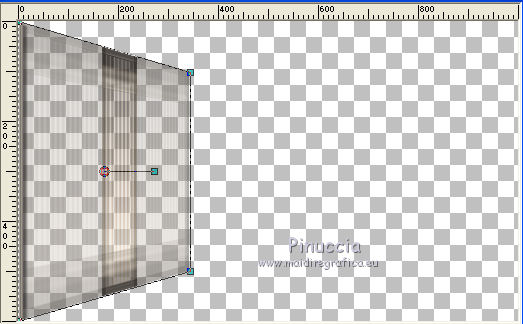
18. Livelli>Nuovo livello raster.
Riempi  con il gradiente. con il gradiente.
Livelli>Disponi>Sposta giù.
19. Immagine>Dimensioni tela - 1000 x 650 pixels.
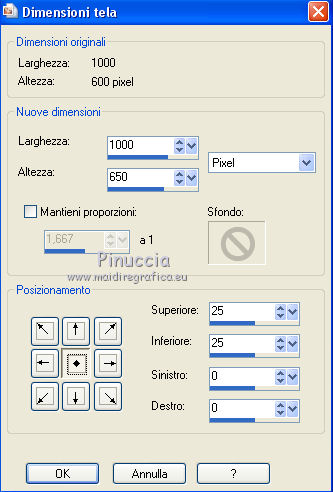
20. Attiva il livello Uniti.
Attiva lo strumento Bacchetta magica 
e clicca nello spazio trasparente per selezionarlo.

Selezione>Inverti.
21. Efetti>Effetti 3D>Scalpello - colore #e1cfbb.
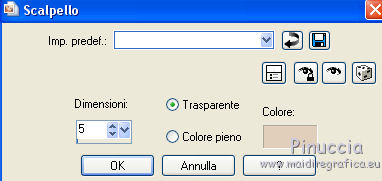
Selezione>Deseleziona.
22. Attiva il livello Raster 1.
Livelli>Nuovo livello maschera>Da immagine.
Apri il menu sotto la finestra di origine e vedrai la lista dei files aperti.
Carica la maschera masque09, con i seguenti settaggi.

Livelli>Unisci>Unisci gruppo.
23. Effetti>Effetti 3D>Sfalsa ombra, colore nero.

24. Cambia i settaggi del gradiente, selezionando Inverti.
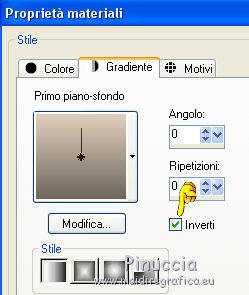
Livelli>Nuovo livello raster.
Riempi  con il gradiente. con il gradiente.
Livelli>Disponi>Porta sotto.
25. Attiva il livello della maschera gruppo-raster 1.
Tasto K/D per attivare lo strumento Puntatore  /Deformazione /Deformazione 
in modalità Scala  , ,
spingi il nodo centrale in alto verso il basso fino a 530 pixels.
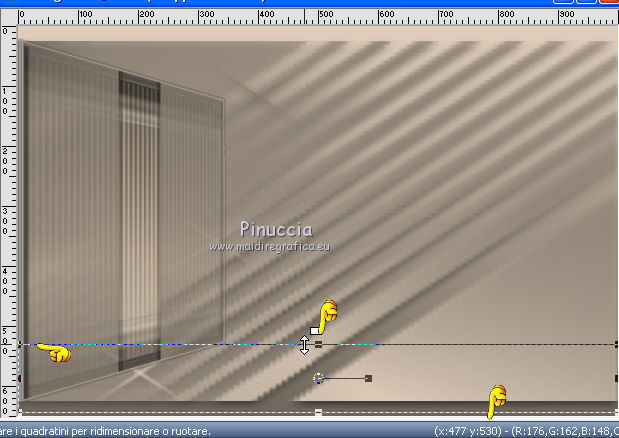
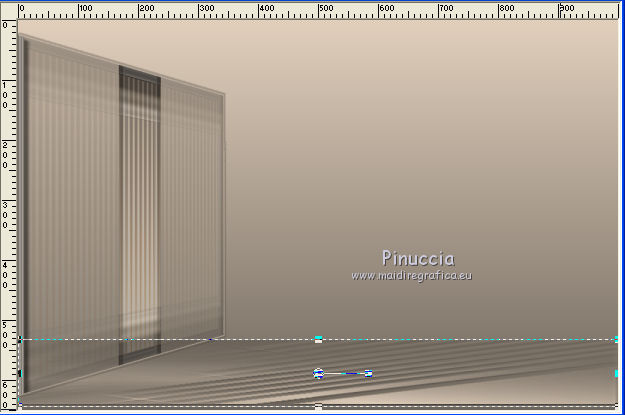
26. Livelli>Nuovo livello raster.
Selezione>Seleziona tutto.
Apri il tube del paesaggio e vai a Modifica>Copia.
Torna al tuo lavoro e vai a Modifica>Incolla nella selezione.
Selezione>Deseleziona.
Sposta  il tube un po' più a destra. il tube un po' più a destra.

27. Effetti>Effetti di foto>Pellicola e filtri
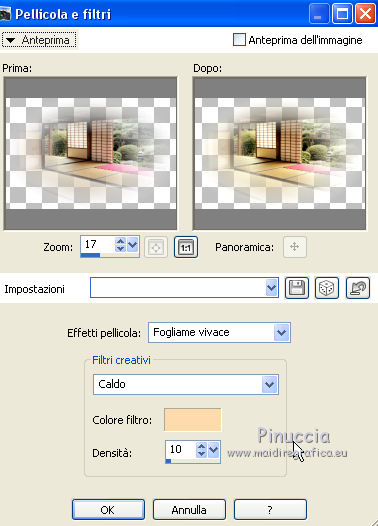
questo passaggio è facoltativo:
se stai usando le precedenti versioni di PSP non lo trovi.
Questo il risultato dopo l'applicazione dell'effetto.

28. Effetti>Plugins>FM Tile Tools - Blend Emboss, con i settaggi standard.

29. Di nuovo Effetti>Effetti di foto>Pellicola e filtri (facoltativo).
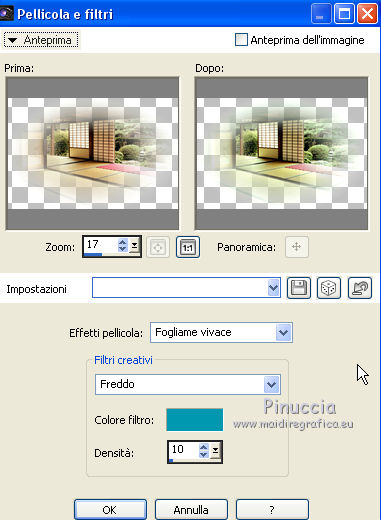
Risultato

30. Livelli>Nuovo livello raster.
Selezione>Carica/Salva selezione>Carica selezione da disco.
Cerca e carica la selezione selltina.
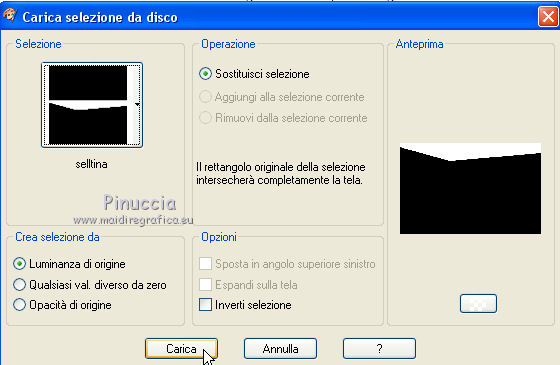
Imposta il colore di primo piano con #c0c0c0,
e riempi  la selezione con questo colore. la selezione con questo colore.
31. Effetti>Effetti di foto>Pellicola e filtri (facoltativo), come al punto 27.
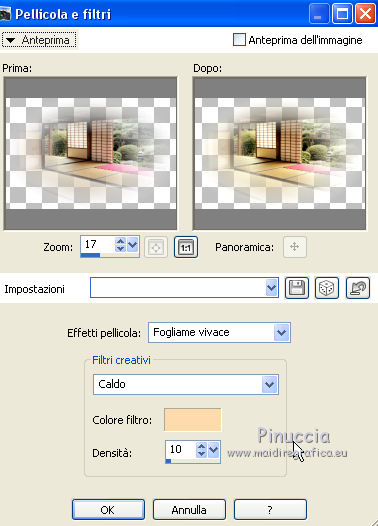
Risultato.

Mantieni selezionato.
32. Effetti>Effetti 3D>Scalpello, con i settaggi precedenti.
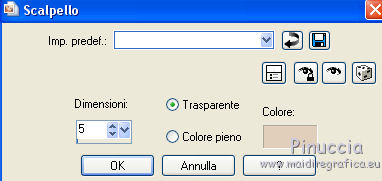
Selezione>Deseleziona.
33. Attiva il livello Uniti.
Effetti>Effetti 3D>Sfalsa ombra, colore nero.

34. Livelli>Duplica.
Chiudi momentaneamente il livello originale.
Tasto K/D per attivare lo strumento Puntatore  /Deformazione /Deformazione 
in modalità Scala  , ,
spingi il nodo centrale a destra verso sinistra, fino a 200 pixels.
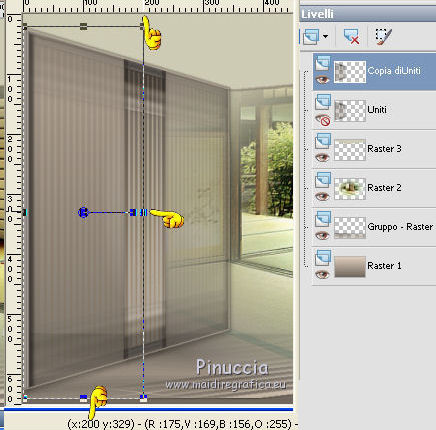
Immagine>Rifletti.
35. Riapri il livello sottostante

36. Attiva il livello della maschera gruppo-raster 1,
e clicca nella parte trasparente con la bacchetta magica  per selezionarla. per selezionarla.

36. Selezione>Modifica>Sfuma - 15 pixels.
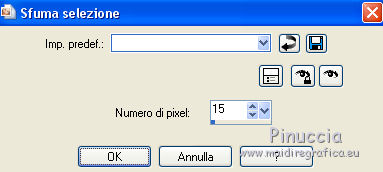
Premi tre volte sulla tastiera il tasto CANC 
Selezione>Deseleziona.
37. Attiva il livello superiore.
Apri il tube della donna e vai a Modifica>Copia.
Torna al tuo lavoro e vai a Modifica>Incolla come nuovo livello.
Immagine>Ridimensiona, al 75%, tutti i livelli non selezionato.
Spostalo  dove preferisci, dove preferisci,
o vedi il mio esempio.
38. Effetti>Effetti 3D>Sfalsa ombra, colore nero.

39. Apri il tube del carillon e vai a Modifica>Copia.
Torna al tuo lavoro e vai a Modifica>Incolla come nuovo livello.
Posiziona  il tube in alto, come nell'esempio. il tube in alto, come nell'esempio.

40. Firma il tuo lavoro.
Livelli>Unisci>Unisci tutto e salva in formato jpg.

Se hai problemi o dubbi, o trovi un link non funzionante,
o anche soltanto per un saluto, scrivimi.
16 Luglio 2014
|




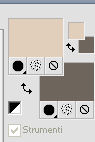
 con il colore scuro di sfondo.
con il colore scuro di sfondo.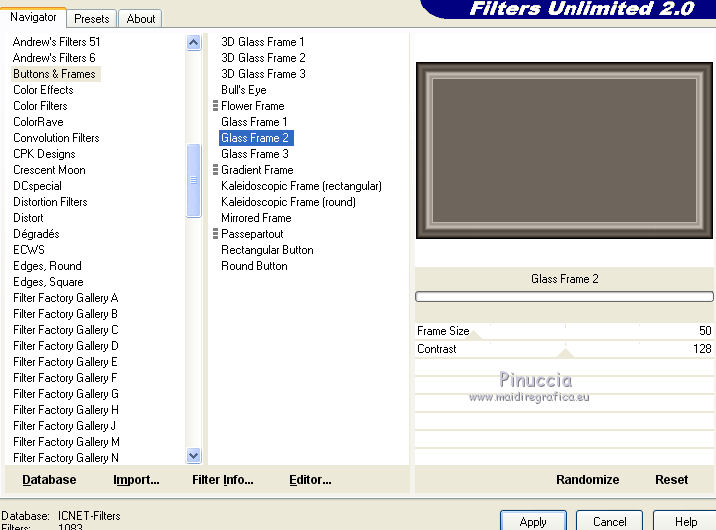







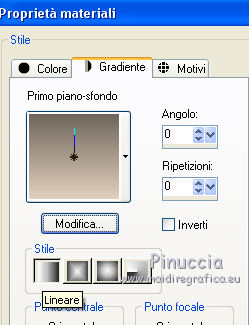
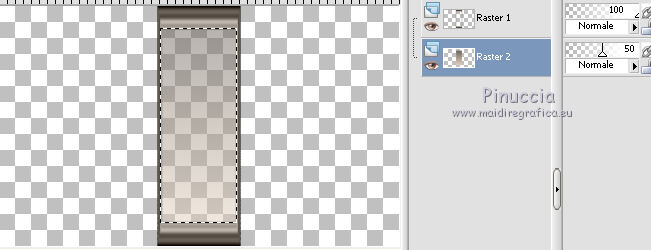

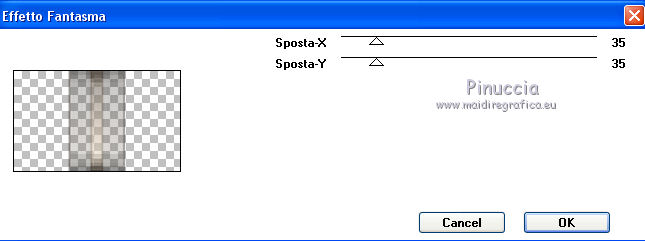
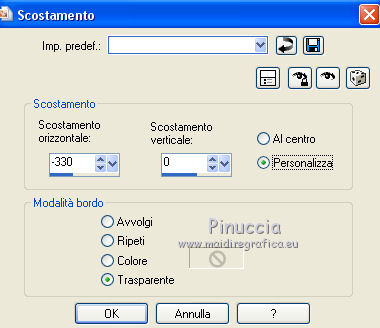







 ,
,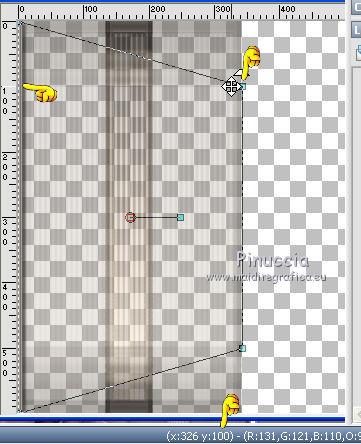
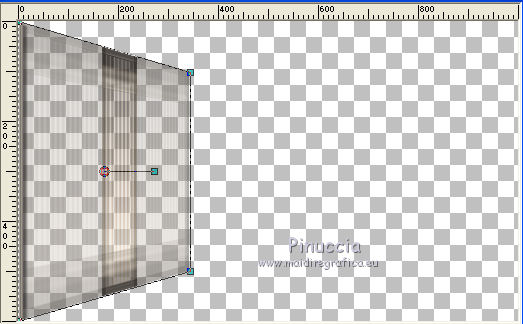
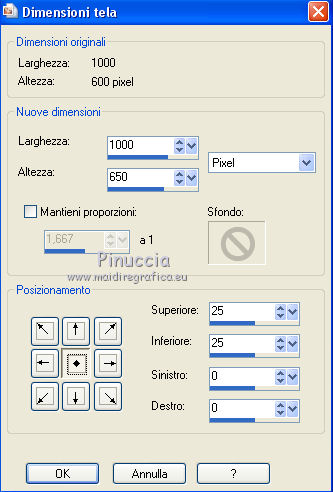

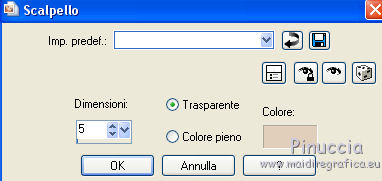


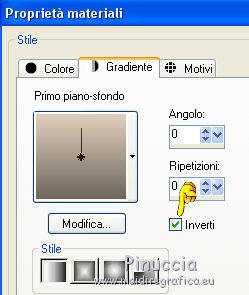
 ,
,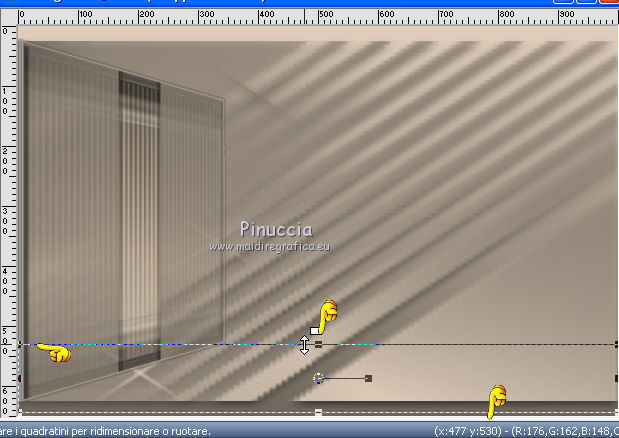
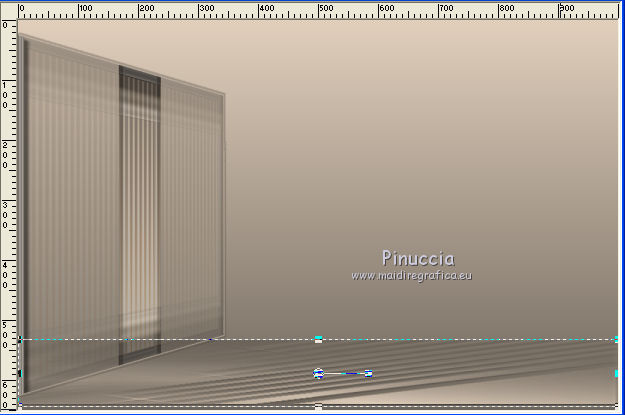
 il tube un po' più a destra.
il tube un po' più a destra.